Сегодня в наших смартфонах — вся личная жизнь. И когда кто-то просит воспользоваться вашим гаджетом, к этому нужно быть готовым. Даже если это близкий человек, некоторые фото и сообщения ему наверняка видеть не стоит. Если у вас Android, то просто включите гостевой режим и ни о чём не беспокойтесь
Этот режим создаёт временную учётную запись, которая никак не связана с вашим Google-аккаунтом. По сути, гость получит совершенно чистый телефон, как будто он только что куплен.
Включить гостевой режим просто:
- Перейдите в настройки и откройте раздел «Пользователи и аккаунты». На некоторых устройствах этот пункт скрывается в «Системе» и подразделе «Дополнительно» или «Расширенные настройки».
- Нажмите «Пользователи» и выберите «Добавить гостя». Подтвердите действие.
- По умолчанию гостю запрещено совершать звонки. Чтобы включить эту функцию нажмите на созданный аккаунт и поставьте нужную галочку. Здесь же профиль позже можно будет удалить.
- Быстро переключиться в созданный гостевой режим можно прямо с экрана блокировки или из шторки уведомлений. Достаточно нажать на иконку аккаунта и выбрать нужную учётную запись.
Если у вас настроена блокировка смартфона по отпечатку пальца, лицу или коду, то гость никак не перейдёт в ваш аккаунт. Он сможет работать только в изолированной среде, где даже для доступа к Google Play придётся заводить новую учётную запись.
Гид доступ и гостевое пространство
- Как выйти из аккаунта Google на Android
- Как перевести Android в безопасный режим и зачем это нужно
- Как перенести Android-приложения на SD-карту
Источник: lifehacker.ru
Гостевой режим в Android: что это такое, для чего нужен, как включить
В большинстве случаев смартфон – устройство индивидуального пользования. На нем хранится масса информации, несанкционированное распространение которой может быть, как минимум, неприятно для владельца, а как максимум – привести к серьезным проблемам.
Именно поэтому эти девайсы так старательно защищают, чтобы при потере или краже злоумышленник ничего не мог извлечь.
Однако все-таки бывают случаи, когда требуется допустить в святая святых кого-то постороннего. И при этом быть уверенным, что ничего лишнего тот не узнает, даже случайно, без злого умысла.
В этом случае на помощь приходит функция гостевого доступа, появившаяся в смартфонах, начиная с пятой версии Android.
Как работает гостевой доступ

Следует понимать, что гостевой режим именно таковым и является, т.е., не предусматривает создания на устройстве еще одного постоянного пользовательского аккаунта.
Это означает следующее: владелец включил его, дал стороннему человеку воспользоваться смартфоном, после этого переключился на свой профиль – и все!
Специальные режимы | #Galaxy Гид
Никаких следов в системе, кроме каких-нибудь глубоко захороненных логов, до которых никому нет дела, больше не остается.



Не занимают дефицитную встроенную память никакие файлы, не происходит никаких изменений настроек – словом, ничего больше делать не нужно.
Да, есть возможность, так сказать, при следующем сеансе продолжить с того же места, на котором остановились, но это противоречит самой сути функции и практически никогда не применяется.
Проще очистить данные и начать работу с чистого листа.
Подобным образом гостевой доступ организован в Windows: некий обезличенный универсальный профиль с сильно урезанными возможностями, который создается на один раз, после чего удаляется.
И при последующем использовании будет создан уже новый, стерильно чистый.
С точки зрения самого владельца смартфон при активации такого режима будет выглядеть так, словно на нем только что произвели hard reset, сброс до заводских настроек. Никаких записей в телефонной книге, никаких фото, музыки и прочего контента.
Как включается гостевой режим
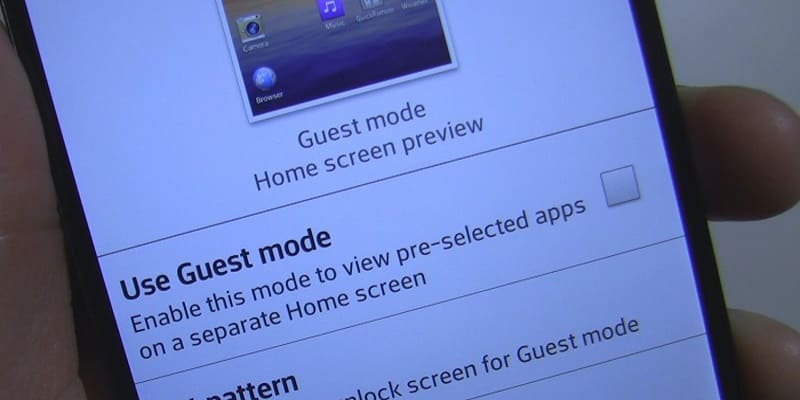
По умолчанию многопользовательский режим в Android отключен, и его необходимо включить. Делается это следующим образом: Настройки – Система – Дополнительно – Несколько пользователей.
-
Установите галочку напротив последнего пункта, после чего можно переходить в ставший активным раздел «Пользователи и аккаунты».
Его расположение может отличаться в зависимости от того, какая версия Android или фирменная оболочка используется в данной модели. Кроме того, само название режима тоже может варьироваться: например, у Samsung он называется «Приватный режим».
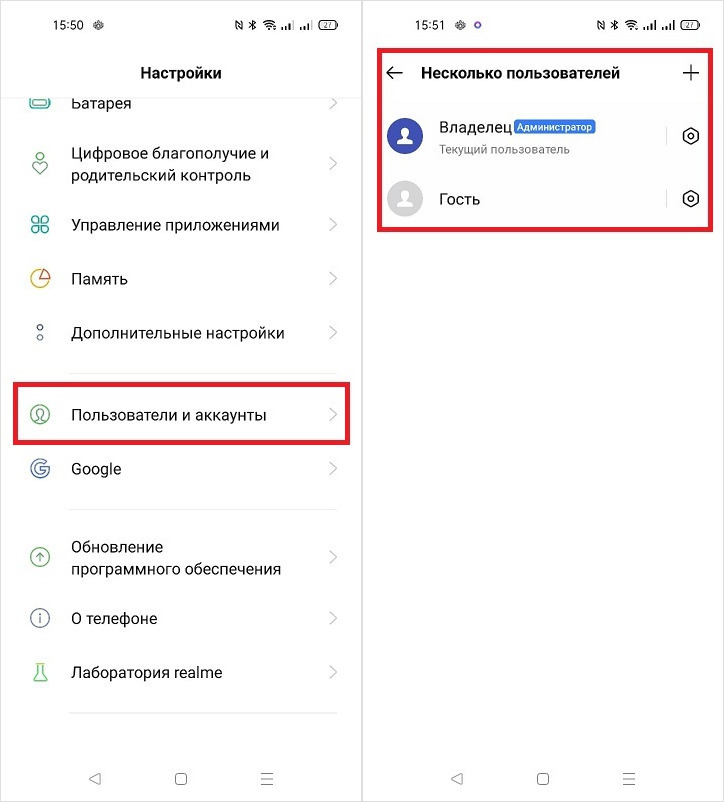
Какие данные доступны в гостевом режиме
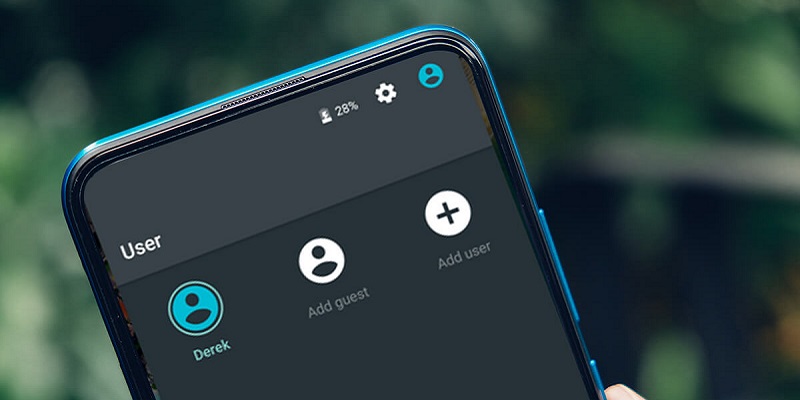
В действительности, хотя гостевой доступ и делает смартфон похожим на результат сброса настроек, некоторые данные все-таки сохраняются. В противном случае было бы слишком неудобно вновь перенастраивать некоторые функции.
В данном режиме доступно все, что касается беспроводных сетей Wi-Fi, поэтому устройство автоматически подключается к ним, если соответствующие настройки установлены.
То же самое относится к сопряжению устройств Bluetooth: например, подключенная беспроводная гарнитура будет работать и в приватном режиме.
Все настройки и обновления приложений, установленных на смартфон, сделанные под основной учетной записью, точно так же актуальны и для гостевой.
Источник: mob-mobile.ru